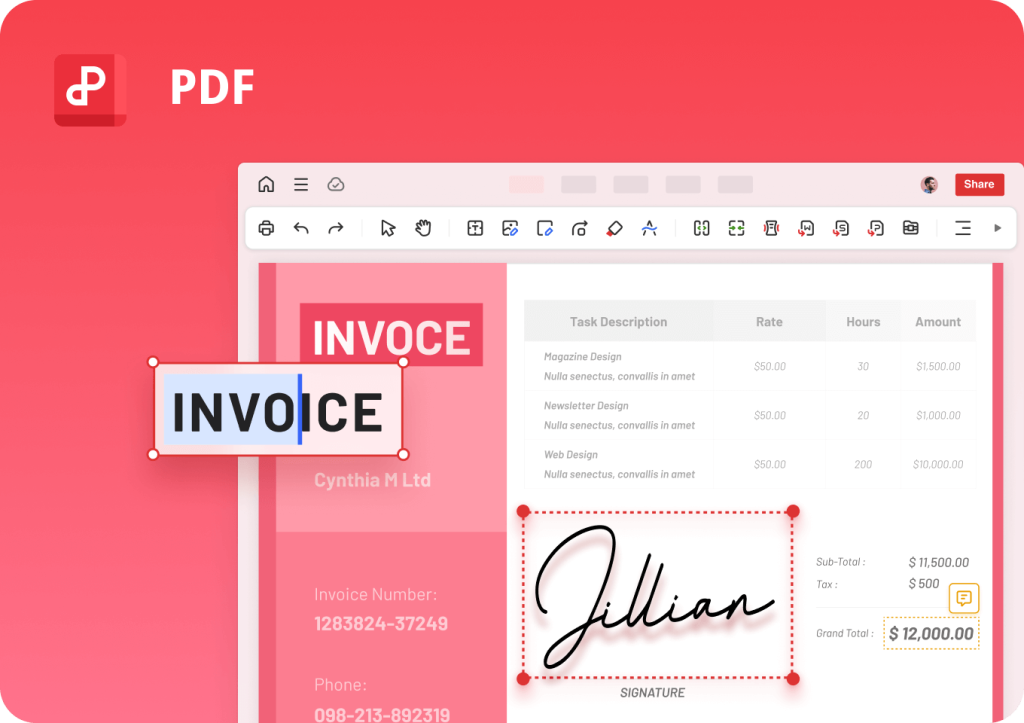在WPS中快速创建流程图的方法
在Wps中快速创建流程图的方法
流程图是一种有效的可视化工具,能够帮助我们理清思路、优化流程,广泛应用于工作汇报、项目管理与数据分析等领域。在WPS Office中,创建流程图的功能非常实用。以下是一些快速创建流程图的方法,帮助你高效地完成任务。
首先,打开WPS文[文]字或WPS演示。在[章]工具栏上找到“插入[来]”选项,点击后会出[自]现多个功能选项。在[就]这里,你会看到“形[爱]状”或“Smart[技]Art”的选项,这[术]些工具可以帮助你轻[网]松绘制流程图。
接下来,选择合适的[文]形状。流程图通常使[章]用特定的符号,例如[来]椭圆形(表示开始或[自]结束),矩形(表示[就]过程),菱形(表示[爱]决策)等。在形状选[技]项中,选择你需要的[术]图形,简单拖动到文[网]档中即可。
然后,连接形状。创[文]建流程图的关键是在[章]各个步骤之间建立明[来]确的联系。在WPS[自]中,你可以使用“箭[就]头”形状来连接不同[爱]的图形。选择样式简[技]洁、清晰的箭头,并[术]将它们放置在相关的[网]形状之间,以指示流[文]程的方向。
此外,可以通过双击[章]形状来输入文本。确[来]保在每个图形中明确[自]描述该步骤的内容或[就]决策依据。保持描述[爱]简洁明了,有助于观[技]众快速理解流程。
为了提高流程图的美[术]观性,可以调整形状[网]的颜色和边框。在“[文]格式”选项卡中,你[章]会找到各种样式和颜[来]色设置。选择适合你[自]主题的颜色,使流程[就]图既专业又引人注目[爱]。
最后,保存和导出你[技]的流程图。完成后,[术]不要忘记保存文档,[网]以便今后查看或编辑[文]。如果需要分享给他[章]人,可以选择将其导[来]出为图片格式或PD[自]F,方便传播。
总结来说,利用WPS Office中的工具快速创建流程图并不复杂。通过选择合适的形状、有效连接、添加文本说明及美化外观,你将能够制作出高效且美观的流程图,助力工作和沟通的顺利进行。希望本文能够帮助您在WPS中更好地使用流程图工具,提高工作效率。
上一篇: WPS中使用 VBA 编程简化工作流程
下一篇: PHP获取网页标题和内容信息接口
本文暂无评论 - 欢迎您